怎么修复word模板文件?有时,出问题的地方在应该是Word 2016的主要存储库中:“普通”的模板文件。若要修复普通模板,必须将其删除(或重命名),然后Word会自动构建一个新的正确的普通模板。
如果重建普通模板,则将删除已添加的所有自定义项,已创建的宏或已修改的默认设置。另一方面,这些更改可能会引起您的问题,因此现在该进行修复了。要让Word重新创建普通模板,请按照以下初始步骤重命名原始文件:
1.退出Word。
2.按Win + E调用“文件资源管理器”窗口。
3.单击地址框以选择此处显示的任何名称。
4.按Delete键以清除“地址”框。
5.键入%USERPROFILE% AppData Roaming Microsoft Templates。
当您开始输入AppData时,您会在输入下方看到提示。这些提示有助于引导您并确认您在正确的轨道上。最终,您将看到“模板”文件夹。
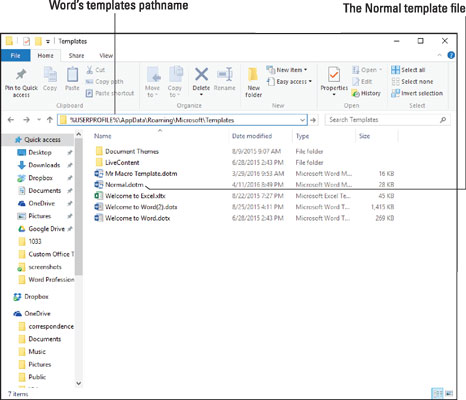
6.用鼠标右键单击Normal.dotm文件。
该文件可能仅显示名称的第一部分“正常”。
7.从快捷菜单中选择“重命名”命令。
8.将名称编辑为Normal-old.dotm或Normal-old。
如果可以看到名称的dotm部分,请不要更改它。
9.按Enter锁定新名称。
使“文件资源管理器”窗口保持打开状态。
10.重新启动Word。
尽管您可能会注意到与旧的Normal模板相关的任何问题都已消失,但是您无需在Word中执行任何操作。
11.退出Word。
在“文件资源管理器”窗口中,您将看到重建的Normal.dotm文件。
此技巧可能有效也可能无效,并且确实会删除您对Word所做的任何修改。若要还原原始Normal.dotm文件,请退出Word并将文件重命名为Normal.dotm或Normal。
Word将其模板存储在您在步骤5中键入的路径名所引用的文件夹中。此位置对Word 16和Office 365均适用。Word的早期版本将模板文件存储在其他位置。%USERPROFILE%是Windows环境变量。它代表PC主存储设备上帐户的主文件夹。图片声明:本站部分配图来自人工智能系统AI生成,觅知网授权图片,PxHere摄影无版权图库。本站只作为美观性配图使用,无任何非法侵犯第三方意图,一切解释权归图片著作权方,本站不承担任何责任。如有恶意碰瓷者,必当奉陪到底严惩不贷!
内容声明:本文中引用的各种信息及资料(包括但不限于文字、数据、图表及超链接等)均来源于该信息及资料的相关主体(包括但不限于公司、媒体、协会等机构)的官方网站或公开发表的信息。部分内容参考包括:(百度百科,百度知道,头条百科,中国民法典,刑法,牛津词典,新华词典,汉语词典,国家院校,科普平台)等数据,内容仅供参考使用,不准确地方联系删除处理!本站为非盈利性质站点,发布内容不收取任何费用也不接任何广告!
免责声明:我们致力于保护作者版权,注重分享,被刊用文章因无法核实真实出处,未能及时与作者取得联系,或有版权异议的,请联系管理员,我们会立即处理,本文部分文字与图片资源来自于网络,部分文章是来自自研大数据AI进行生成,内容摘自(百度百科,百度知道,头条百科,中国民法典,刑法,牛津词典,新华词典,汉语词典,国家院校,科普平台)等数据,内容仅供学习参考,不准确地方联系删除处理!的,若有来源标注错误或侵犯了您的合法权益,请立即通知我们,情况属实,我们会第一时间予以删除,并同时向您表示歉意,谢谢!

